- Klantenservice
- Vertalingen
- Talen
- Help ons vertalen
Expert in Optimalisatie-
en Beveiligingssoftware
Alles-in-één PC-Oplossing: Optimaliseren, Opschonen en Beveiligen

Complete optimalisering, voor het schoonste, snelste en veiligste systeem
Houd Uw Drivers Altijd Up-to-date

Voor een stabiel systeem zonder crashes
Beschermt Al Jaren Miljoenen Computers Tegen Malware

Volledige bescherming tegen alle bedreigingen
Beschermt Tegen Virussen & Boost PC-prestaties
Ongewenste software en restanten verwijderen
Houd automatisch uw software up-to-date
Nooit meer zorgen over uw privébestanden
Harde schijf optimaliseren voor een snellere pc
Maakt uw Mac Sneller en Veiliger
Black Friday Geschenken €0 €199,92

Wat zijn Niet-aangesloten apparaten?
Een niet-aangesloten apparaat is een apparaat dat fysiek van de computer losgekoppeld is, maar waarvan nog register items op de computer aanwezig zijn. Als een apparaat, zoals een USB-schijf, aangesloten wordt, slaat Windows gegevens over het apparaat op. Nadat het apparaat losgekoppeld is, refereren deze gegevens aan een Niet-aangesloten apparaat. USB-schijven zijn slechts een voorbeeld. Niet-aangesloten apparaten kunnen ook andere apparaten zijn, zoals Scanners, Printers, Android apparaten en iOS apparaten.
Hoe Niet-aangesloten apparaten te controleren?
1. Start Driver Booster – het scant automatisch om de driver status te controleren.
2. Na het scan ziet u een lijst met alle beschikbare updates. Drivers met een  -symbool hoort bij een niet-aangesloten apparaat.
-symbool hoort bij een niet-aangesloten apparaat.

Hoe drivers voor Niet-aangesloten apparaten bij te werken?
Drivers van niet-aangesloten apparaten bijwerken, kan helpen om het systeem soepeler samen te laten werken met het apparaat zodra het weer aangesloten wordt. Dit kan met Windows Apparaatbeheer of met Driver Booster. Hoe u het zelf in Windows kunt doen, leest u hier (Engels), maar als Driver Booster gebruiker kunt u tijd en moeite besparen en heeft u geen kennis over drivers en compatibiliteit nodig. U hoeft alleen een scan te starten met Driver Booster en op updaten te klikken, danwel de gewenste drivers (met de  -symbolen zijn de drivers van niet-aangesloten apparaten) te selecteren en dan op updaten te klikken.
-symbolen zijn de drivers van niet-aangesloten apparaten) te selecteren en dan op updaten te klikken.
Hoe overbodige gegevens van Niet-aangesloten apparaten te verwijderen?
Naast updaten, kan Driver Booster ook overbodige gegevens van niet-aangesloten apparaten verwijderen. Als u niet van plan bent niet-aangesloten apparaten opnieuw te gebruiken, kunt u de gerelateerde gegevens verwijderen.
Aangezien er in Windows geen manier is om gegevens van niet-aangesloten apparaten te verwijderen, zult u handmatig de gegevens op moeten zoeken en daarbij uit moeten kijken geen belangrijke bestanden te verwijdern. Als Driver Booster gebruiker is het echter een koud kunstje.
1. Klik aan de linkerkant van de Driver Booster interface of Gereedschappen en kies “Verwijder gegevens van niet-aangesloten apparaten”.

2. Klik “Scannen”. Klik “Negeren” bij de apparaten waarvan je de gegevens wilt behouden en klik op “Wissen”.


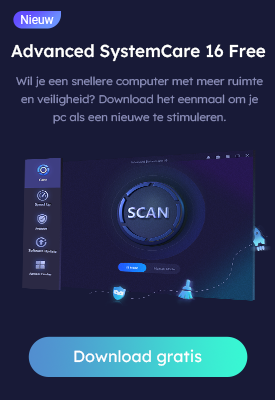
Meld u aan voor de nieuwsbrief en blijf op de hoogte van de nieuwste ontwikkelingen en ontvang de beste aanbiedingen! U kunt zich te allen tijde afmelden.
© 2005 - IObit. Alle rechten voorbehouden |Terugbetalingsbeleid |Gebruikersovereenkomst |Juridische informatie |Privacybeleid
Vidqu Vidwud iMofone EaseHow iSmartta MioCreate Vidmud Contact Ondersteuning Producten Home
IObit gebruikt cookies om de content te optimaliseren en te zorgen dat u de beste gebruikservaring heeft.
Door gebruik te maken van onze website accepteert u ons privacybeleid.
